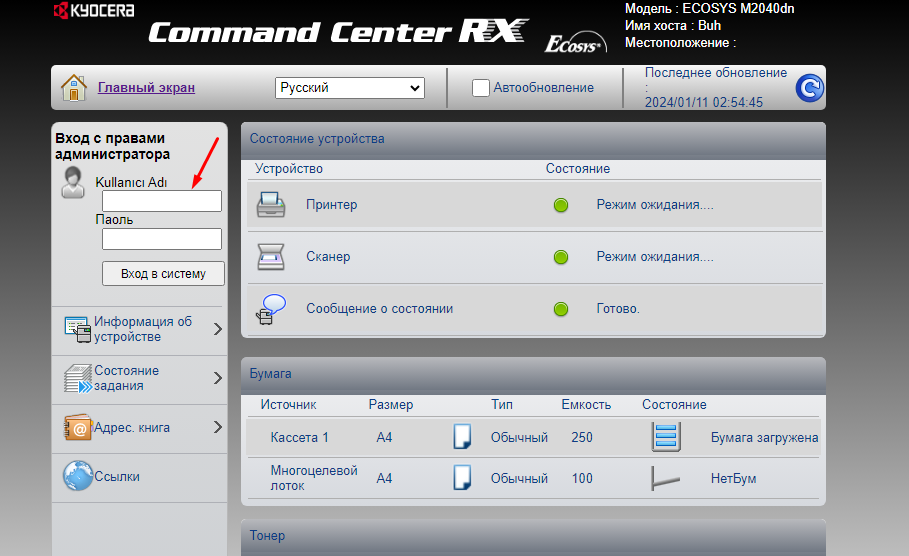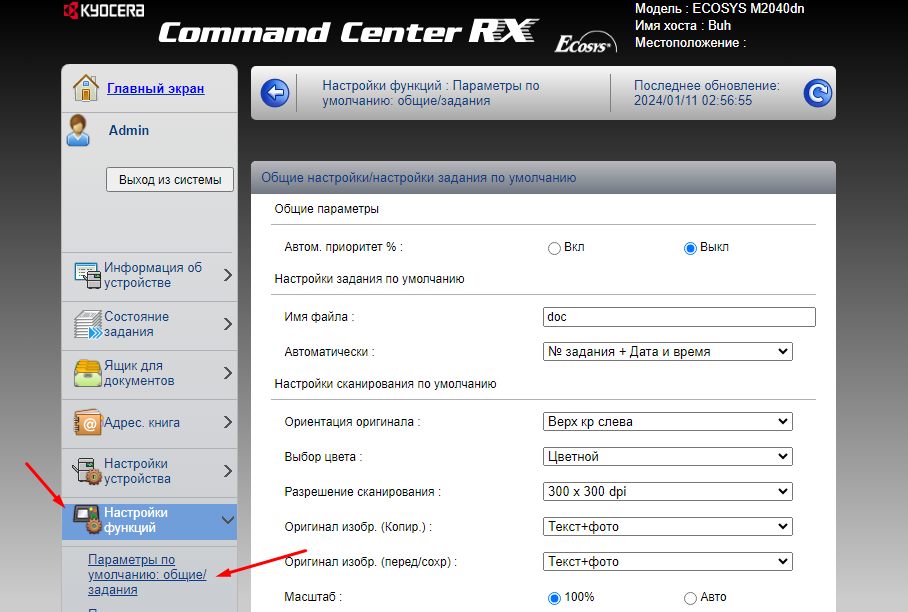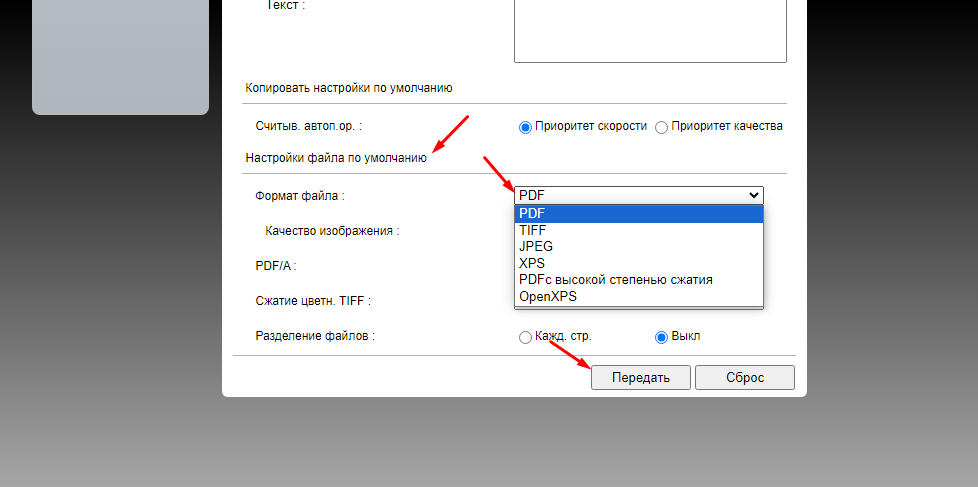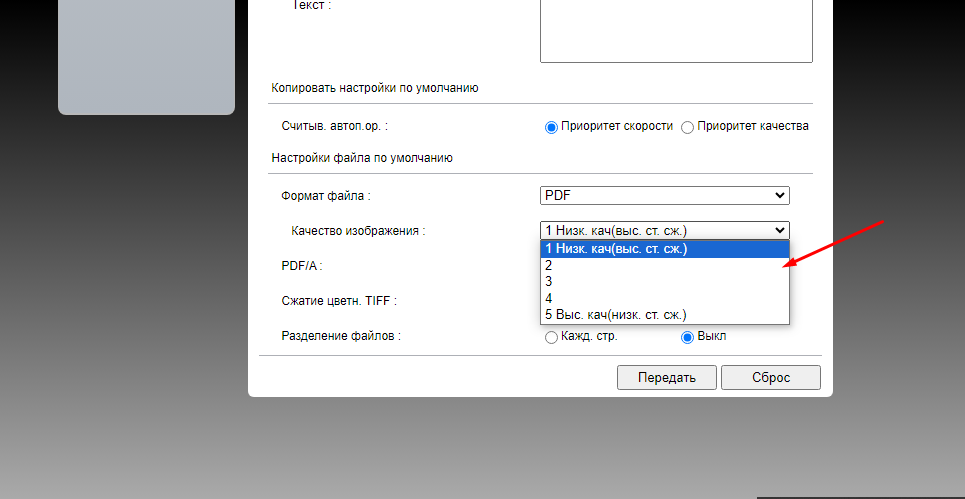Как поменять формат отсканированных документов Kyocera
В большинстве случаев сканирование происходить непосредственно с компьютера с помощью какого либо приложения для сканирования, в случаях с МФУ Kyocera это программа от производителя, которая устанавливается вместе с драйвером либо стандартное приложение операционной системы. Лично я для обычного сканирования использую «NAPS2» , простая и очень удобная программка. Практически в каждой такой программе при сканирование можно выбрать формат полученного файлов «PDF/JPEG/TIFF» . А вот если сканирование происходит в папку, на почту или съемный носитель то файлы будут сохраняться в том формате который установлен в настройках МФУ по умолчанию. Выбрать формат в процесс сканирования не получиться. Изменить формат изображения при сканирование в папку, на почту или съемный носитель можно только через настройки.
Как изменить формат изображения при сканировании в папку/на почту/съемный носитель
Так как все МФУ Kyocera являются сетевыми, соответственно у них есть веб-интерфейс, изменять настройки лучше через него. Так же подключать подобные устройства лучше по сети, конечно если есть возможность.
И так открываем любой сайт, вводим IP адрес МФУ и попадаем на главную страницу веб-интерфейса. Для изменения настроек необходимо ввести логин пароль.
Далее открываем раздел «Настройки и функции» и выбираем первый пункт «Параметры по умолчанию» .
В открывшемся окне находим подраздел «Настройки файлов по умолчанию» находиться он в самом низу и собственно выбираем необходимый формат изображения при сканирование.
Здесь же можно настроить качество, включить PDF/A если кто не знает это стандарт долгосрочного архивного хранения электронных документов, настроить сжатие и включить разделение файлов по страницам.
По завершению нажимаем «Передать» и проверяем результат. Это можно сделать и через панель на самом МФУ. Как видите все достаточно просто, но если остались вопросы пишите!